请选择以下主题查看相关内容:
一、添加模版
二、修改模版
三、删除模版
系统提供了全套进出口业务的空白单证,系统原有的模板不允许修改和删除,教师可以根据实际的需要添加模版。
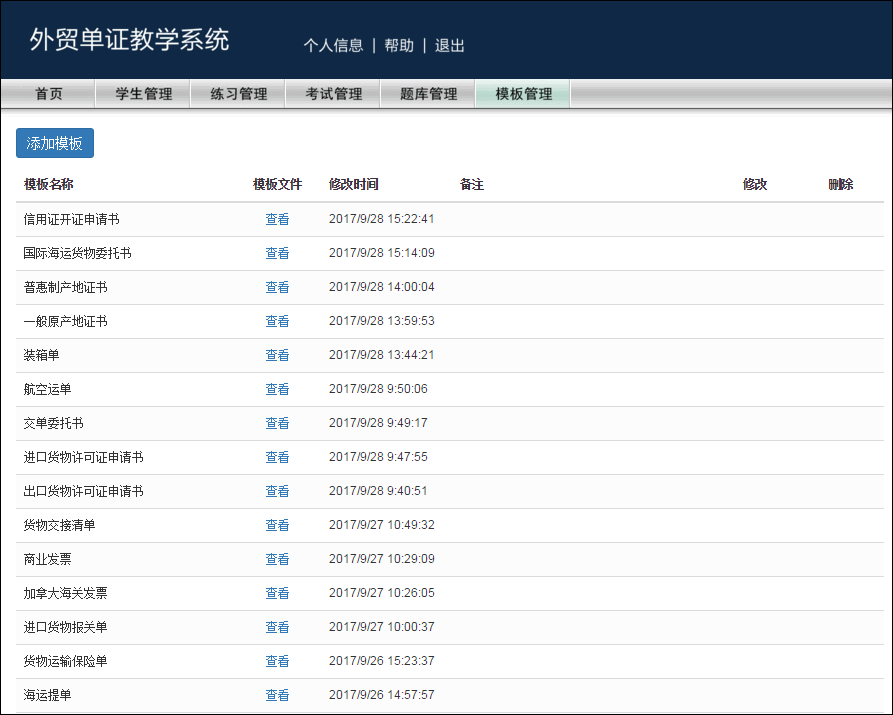
一、添加模版
操作步骤:
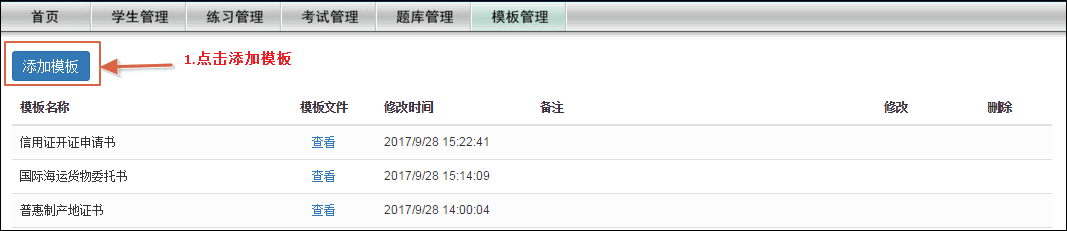
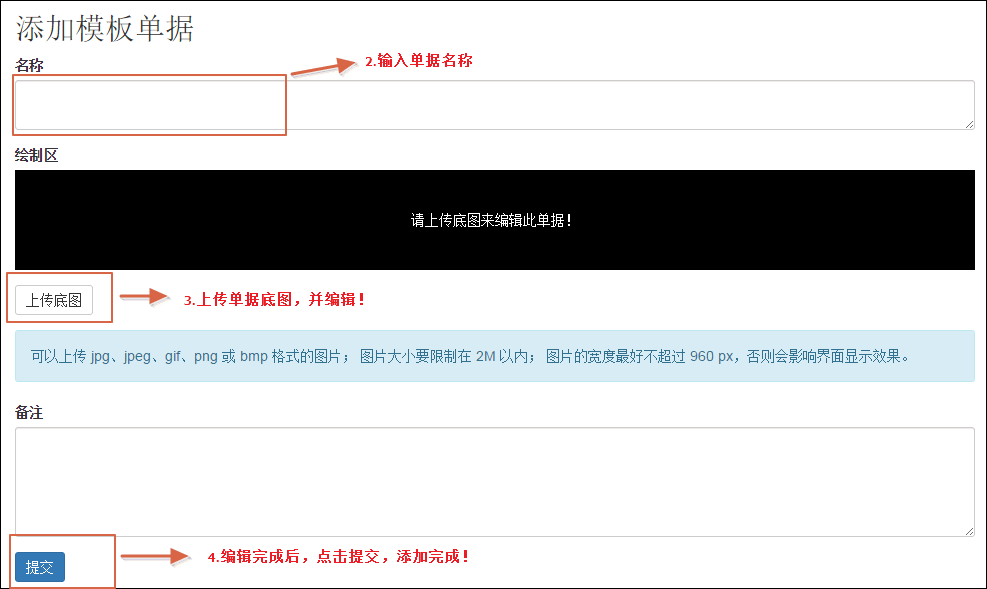
1. 在"模版管理"的画面中,点击"添加模版"按钮。
2. 在弹出的界面中,输入模版名称及备注。
3. 点击“上传底图”按钮(可以上传 jpg、jpeg、gif、png 或 bmp 格式的图片; 图片大小要限制在 2M 以内; 图片的宽度最好不超过 960 px,否则会影响界面显示效果。),选择自己电脑中的单据图片。
4. 在图片中添加内容框来完善单据内容。
其中内容框分为:
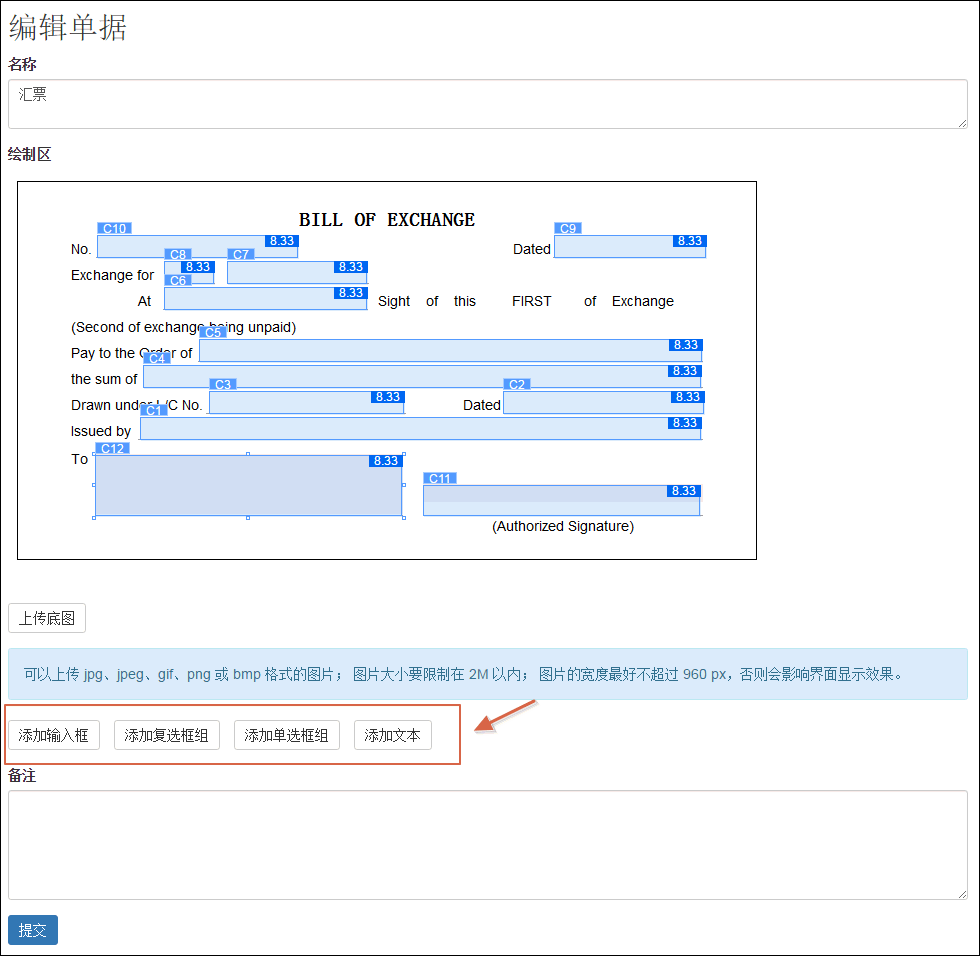
1.输入框
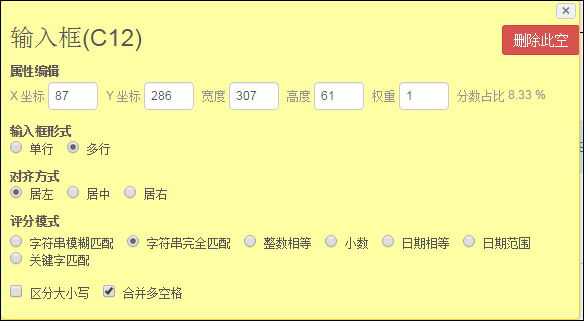
属性编辑:调整方框的在图片中的位置,其次,可以调整该输入框在整个人输入框的分数比重,系统默认的分数比重是平均分配。
输入框形式:分为单行和多行,如果该输入框的内容有很多行,则选择多行,如果只有一行,则选择单行即可。
对齐方式:可以调整输入框里面的文字为居左、居右以及居中。
区分大小写:如果勾选上则系统会严格根据正确答案的大小写来评分,比如正确答案是 House ,如果写成 house则算错误。
合同多空格:系统在自动评分时会自动去除掉学生填写的多余的空格,默认勾选上。
评分模式:以下对7种评分模式进行详细说明
(1)字符串模糊匹配:是指无论词的位置怎样,只要出现该词即可。系统排除输入词组中多个重复的元素,然后根据输入词组与正确答案的交集除以输入词组与正确答案的并集得到一个比率(60%),当比率达到程序规定的某个比率时即为答案正确。
(2)字符串完全匹配:只有整个输入的词组与答案完全相同才匹配。不分区输入词组的大小写,与答案要完全相等。
(3)整数相等:输入词组必须是整数,而且跟答案完全相同。例如:正确答案是 12 则必须填写 12 才算对,其余(12.0 或者 12.00)都算错
(4)小数相等:输入词组必须是数字,若是有设置精度数,则在正确答案的基础上加减精度数都算正确。如正确答案为 20.5,精度数设置为 0.1 ,则输入数字的范围在 (20.5-0.1) 与 (20.5+0.1)之间都算正确。
(5)日期相等:输入的词组需要遵从一定的格式,如正确答案是 2017/01/17,则老师在填写正确答案时可以填写的格式有(2017/01/17;2017/1/17;01/17/2017;1/17/2017;2017-01-17),学生在填写时只要填写以下任意一个格式都算对(2017/01/17;2017/1/17;2017-01-17;2017-1-17;01/17/2017;1/17/2017;01-17-2017;1-17-2017;Jan.17,2017;January.17,2017;17.January 2017;2017 17.January;2017 January.17;2017年1月17日;17年1月17日;1月17日17年;17日1月17年)
(6)日期范围:输入一个日期范围,则学生在填写时在老师设置的日期范围内算正确,格式同上。
(7)关键字匹配:老师设置关键词,则学生填写时包含这个关键词都算正确,“|”表示并且,“`”表示或者,比如设置的答案为:“最迟装运期|合同|不符`不一样” 则学生填写:“信用证上面的最迟装运期与合同不符”;“信用证上面的最迟装运期与合同不一样”都算对正确,如果学生写成:“最迟装运期不一样”则算错误。
2.复选框组,指的是添加类似复选题类型的输入框;
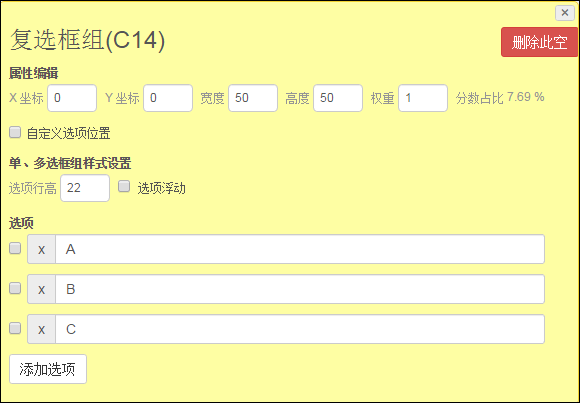
(1)属性编辑:调整复选框位置以及权重。
(2)选项行高:调整选项框与选项框之间的距离。
(3)选项浮动:系统默认的选项框位置是纵向排序,如果勾选上此栏,则选项框会默认横向排序,然后再纵向排序。
(4)填写选项框:点击添加多个选项框,并在相应栏输入内容。
(5)自定义选项位置:勾选上后,可以通过坐标调整也可以手动拖拽自定义每个选项框所在位置。
最后在正确答案选择框前面打钩,复选框组即可填写完成。
3.单选框组:填写方式与复选框一样,但是正确答案只能选一个。
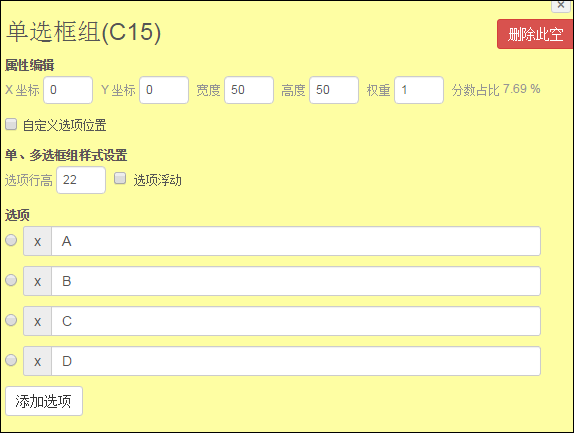
4.添加文本:点击可以添加并填写相应文字内容。
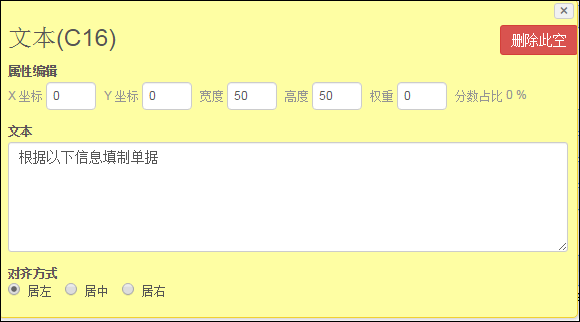
[返回页首]
二、修改模版
操作步骤:
点击需要修改模版右侧的"修改"键,可进入模板的编辑界面进行修改。
[返回页首]
三、删除模版
操作步骤:
1. 选择需要删除的模版,点击"删除"键。
2. 系统出现提示框,点击"确认",则该模版被删除,点击"取消",则该模版仍被保留。
[返回页首]
|